Git Bash 시작하기 (Windows)
Git과 Git Bash 설치 후, 기본적인 요소들과 사용 방법을 알아보자!
Git Bash 시작화면
Git Bash를 실행하면 내가 현재 위치한 디렉토리의 경로가 나타나며 $, %를 통해 입력 준비가 완료된 상태를 표시해준다.
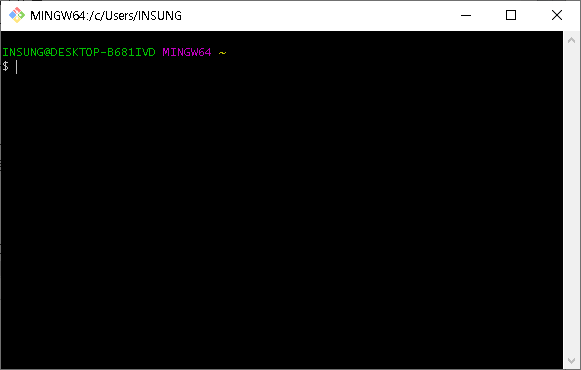
~ (tild, 틸드)
틸드 표시는 로그인된 USER의 최상위 폴더를 나타내며, 권환을 획득하지 않아도 사용 가능하다.
/
운영체제가 인식할 수 있는 최상위 폴더를 나타낸다.
@
@ 왼쪽은 현재 사용 중인 USER를 나타내고,
@ 오른쪽은 현재 사용 중인 컴퓨터의 이름을 나타낸다.
Git Bash 기본 명령어
cd (Change Directory)
~(tild)로그인된 USER의 최상위 폴더로 돌아오게 된다.
ls (List files and directories)
현재 디렉토리 내의 파일들을 표시해준다.
ls -a
숨김 처리된 파일들까지 표시해준다.
숨김 처리된 파일들은 파일명 앞에 .(Dot)이 붙어있다.
cd + directory_name
현재 위치한 디렉토리 내의 특정한 디렉토리에 접근한다.
cd ../
현재 위치한 디렉토리의 한 단계 상위 디렉토리로 이동한다.
- Git Bash는 상대경로를 인식한다.
mkdir + directory_name
현재 위치한 디렉토리 내부에 새로운 디렉토리를 생성한다.
touch + file_name
현재 위치한 디렉토리 내부에 새로운 파일을 생성한다.
mv + directory/file_name + new_directory
특정 디렉토리에 위치한 파일을 새로운 디렉토리로 이동한다.
mv ../server.py ./
상위 디렉토리(../)에 위치한 server.py 파일을 현재 디렉토리(./)로 이동한다.
rm + file_name
해당 파일을 삭제한다.
- 디렉토리가 아닌 파일만 삭제 가능하다.
- 공통적인 속성을 가진 파일을 삭제할 때는, *(Asterisk, 에스터리스크)를 통해 공통 속성을 묶어 사용할 수 있다.
- rm *.txt
- rm server.*
- txt확장자를 가진 모든 파일 삭제
- server의 파일명을 가진 모든 파일 삭제
cp + file_name
해당 파일을 복제한다.
mv + origin_file_name + new_file_name
해당 파일의 이름을 새로운 파일 이름으로 수정한다.
- rm(Remove) 명령어를 이용해 현재 파일명의 파일을 삭제와 새로운 파일명의 파일의 생성이 동시에 이루어진다.
- 현재 파일명의 파일을 삭제함과 동시에, 새로운 파일명의 파일이 생성되는 디렉토리를 지정해줄 수도 있다.
rm test.py NEWDIR/hello.py
- 현재 디렉토리의 test.py 파일을 NEWDIR 디렉토리 하위에 hello.py의 파일명으로 생성
rm + -rf + directory
해당 디렉토리를 삭제한다.
- Directory는 Object, 물리적 존재가 아니다!
- Path의 개념이다.
- 따라서 Directory내의 모든 Object를 강제적으로 삭제해야한다. -r(Remove)f(Force)
이상으로 기본적인 Git Bash의 명령어들을 살펴보았다.